Reklaam
Kõigist vead, tõrked ja probleemid Täielik Windows 10 Fall Creatorsi värskenduse tõrkeotsingu juhendKas olete kokku puutunud Windows 10 Fall Creators Update'i veaga? Leidsite paranduste otsimiseks õige koha. Siin on lahendused enamlevinud probleemidele. Loe rohkem Windows 10 kasutamisel võib juhtuda, et vähesed tekitavad nii palju hirmu kui kardetud "Operatsioonisüsteemi ei leitud" ekraan.
Teie silme ees vilksatavad nägemused kogu oma meediakogu kaotamisest, õpilased nutavad pöördumatute esseede peale mõeldes ja ülesanded ning spetsialistid muretsevad selle pärast, mida nende ülemus ütleb, kui saavad teada, et kuudepikkune projektitöö on kadunud.

Peatus. Hinga sügavalt sisse. Teie andmed on endiselt alles Parimad tasuta andmete taastamise tööriistad Windowsi jaoksAndmete kadu võib tekkida igal ajal. Toome esile parimad Windowsi tasuta andmete taastamise tööriistad, mis aitavad teie väärtuslikke faile tagasi saada. Loe rohkem - ja sama oluline on see, et saate probleemi lahendada. Selles artiklis näitame teile saadaolevaid lahendusi. Kokku on neid kuus, nii et läbige need aeglaselt, kuni leiate endale sobiva.
Ilma pikema jututa toimige järgmiselt, kuidas parandada Windows 10 teadet "Operatsioonisüsteemi ei leitud".
1. Kontrollige BIOS-i
Peate BIOS-is kontrollima kahte asja. Esiteks peate tagama, et teie masin tunneks teie kõvaketta ära. Teiseks peate veenduma, et draiv, millele Windowsi installisite, on loetletud eelistatud alglaadimisdraivina.
The BIOS-i sisenemise metoodika Kuidas siseneda ja lähtestada BIOS-i vaikesätetele mis tahes arvutisKui teie arvuti ei käivitu, võib süüdi olla BIOS. Siin on, kuidas see nende probleemide lahendamiseks sisestada ja tehase vaikeseadetele lähtestada. Loe rohkem muutused tootjalt tootjale. Tavaliselt peate vajutama Põgenemine, Kustutavõi üks neist Funktsiooniklahvid. Peaksite nägema ekraanil teadet, mis annab teile teada, milline on õige võti.
BIOS-i menüü BIOS-i selgitus: alglaadimisjärjekord, videomälu, salvestamine, lähtestamine ja optimaalsed vaikesättedKas peate muutma arvuti alglaadimisjärjekorda või määrama parooli? Siit saate teada, kuidas pääseda juurde ja kasutada BIOS-i ning mõningaid tavaliselt muudetud sätteid. Loe rohkem ise on samuti seadmete vahel erinev. Laias laastus peate leidma asukoha Boot vahekaarti ekraani ülaosas. (Klaviatuuri saate kasutada ainult BIOS-i menüüs navigeerimiseks.)
Tõstke vahekaardil Boot esile Kõvaketas ja vajutage Sisenema. Kas näete oma kõvaketta nime? Kui jah, siis jätka lugemist.
Järgmisena veenduge Kõvaketas on loetletud ülal USB-mälu, CD\DVD\BD-ROM, Eemaldatavad seadmed, ja Võrgu alglaadimine. Saate tellimust kohandada kasutades + ja – võtmed.
Kui kõik BIOS-i menüüs näis olevat korras, liikuge kolmanda sammu juurde. Kui te kõvaketast loendis ei näinud, minge teise sammu juurde.
2. Lähtestage BIOS
Kui teie masin ei tunne teie kõvaketast ära, võib sellel olla palju põhjuseid. Tehnoloogiatundmatute kasutajate jaoks on ainus lihtne lahendus proovida kogu BIOS-i menüü vaikeväärtustele lähtestada.
BIOS-i menüü allosas peaksite nägema klahvi Vaikeseadistused või Lähtestage BIOS. Minu masinal on see F9, kuid teie puhul võib see erineda.
Kinnitage oma otsust, kui seda küsitakse, ja taaskäivitage masin.
Kui operatsioonisüsteemi ikka ei leita, võite selle artikli lugemise lõpetada. Kui te ei tea arvutite ehitamisest palju, peate oma masina arvutiparandustöökotta viima.
3. Parandage alglaadimiskirjed
Windows tugineb teie masina käivitamisel peamiselt kolmele kirjele. Nad on Master Boot Record (MBR), DOS-i alglaadimise rekord (DBR) ja Alglaadimise konfiguratsiooni andmebaas (BCD).
Kui mõni kolmest kirjest saab kahjustatud või rikutud, näete suure tõenäosusega teadet „Operatsioonisüsteemi ei leitud”.
Õnneks pole nende kirjete parandamine nii keeruline, kui arvate. Teil on vaja lihtsalt eemaldatavat Windowsi installidraivi. Kasutage MicrosoftiMeedia loomise tööriist juurde luua Windows 10 installikandja Kuidas luua Windows 10 installikandjatOlenemata sellest, kuidas te Windows 10-ni jõudsite, on olemas viis oma installikandja loomiseks. Varem või hiljem võib teil seda vaja minna. Näitame teile, kuidas valmistuda. Loe rohkem .
Kui teie tööriist on valmis, peate seda kasutama masina käivitamiseks. Olenevalt seadmest peate võib-olla alglaadimise ajal vajutama ainult ühte klahvi või muutma BIOS-i menüüs alglaadimisjärjekorda.
Lõpuks näete Windowsi häälestuskuva. Sisestage eelistatud keel, klaviatuur ja ajavorming ning klõpsake nuppu Edasi. Järgmisel ekraanil valige Parandage oma arvuti vasakpoolses alanurgas.
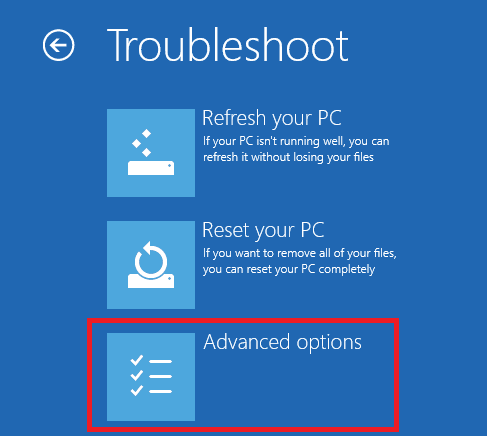
Järgmisena navigeerige saidile Tõrkeotsing > Täpsemad suvandid > käsuviip. Kui käsuviip laaditakse, tippige järgmised kolm käsku. Vajutage Sisenema pärast igat neist:
- bootrec.exe /fixmbr
- bootrec.exe /fixboot
- bootrec.exe /rebuildbcd
Iga käsu täitmiseks võib kuluda mitu minutit. Kui kõik protsessid on lõpetatud, taaskäivitage arvuti ja vaadake, kas see käivitub edukalt.
4. Lubage või keelake UEFI Secure Boot
Peaaegu kõik Windowsi masinad on sellised tarnitakse UEFI püsivara ja turvalise alglaadimisega Kuidas kontrollida, kas teie arvuti kasutab UEFI või BIOS-i püsivaraMõnikord peate tõrkeotsingul teadma, kas teie arvuti kasutab UEFI-d või BIOS-i. Siit saate hõlpsalt kontrollida. Loe rohkem . Mõnel juhul ei pruugi see aga toimida.
Näiteks kui Windows on installitud GUID-i partitsioonitabelisse, saab seda alglaadida ainult UEFI-režiimis. Ja vastupidi, kui Windows 10 töötab MBR-kettal, ei saa see UEFI-režiimis alglaadida.

Seetõttu on mõistlik UEFI Secure Boot lubada või keelata ja vaadata, kas see muudab midagi.
Seadistused saate teha BIOS-i menüüs. Tavaliselt kutsutakse see valik välja Turvaline alglaadimine ja selle leiate aadressilt Turvalisus sakk.
5. Aktiveerige Windowsi partitsioon
Võimalik, et sektsioon, millele Windows on installitud, on keelatud. Saate selle parandada Windowsi kettaosa tööriista abil.
Järgmiste sammude läbimiseks vajate taas Windowsi installikandja USB-d.
Lülitage masin sisse ja käivitage tööriistast. Nagu ka kolmandas etapis, peate sisestama oma keele-eelistused jne. seejärel klõpsake Edasi, seejärel valige Parandage oma arvuti. Minema Tõrkeotsing > Täpsemad suvandid > käsuviip.

Tippige käsureale kettaosa ja vajutage Sisenema, seejärel tippige loendi ketas ja vajutage Sisenema. Näete kõigi teie masinaga ühendatud ketaste loendit. Märkige üles vajaliku ketta number. Tavaliselt on see suurim.
Järgmiseks tippige vali ketas [number], asendades [number] eelnimetatud numbriga. Vajutage Sisenema.
Nüüd tippige loendi maht ja vajutage Sisenema. See näitab teile kõiki valitud ketta partitsioone. Määrake, millisele partitsioonile Windows on installitud, märkige number üles ja seejärel tippige vali helitugevus [number], asendades uuesti [number] äsja märgitud numbriga.
Lõpuks tippige aktiivne ja vajutage Sisenema.
Et näha, kas protsess oli edukas, taaskäivitage masin.
6. Kasutage Easy Recovery Essentialsi
Easy Recovery Essentials on kolmanda osapoole rakendus, mis on spetsialiseerunud algkäivitusprobleemide lahendamisele. Kui ükski eelmisest viiest toimingust ei aidanud, tasub proovida.
Lisaks teate "Operatsioonisüsteemi ei leitud" parandamisele võib see lahendada ka muid levinud käivitusveateateid. Nad sisaldavad INACCESSIBLE_BOOT_DEVICE, INACCESSIBLE_BOOT_VOLUME, UNMOUNTABLE_BOOT_VOLUME, BOOTMGR on puudu, Teie arvuti alglaadimiskonfiguratsiooni andmed puuduvad või sisaldavad vigu, Alglaadimiskonfiguratsiooni andmete lugemisel ilmnes viga, boot.ini ei leitud, ja veel.
Lihtsalt laadige rakendus alla, kirjutage ISO CD-le ja kasutage CD-d oma masina käivitamiseks. Rakenduse viisard juhendab teid remondiprotsessis. Tarkvara maksab 19,75 dollarit.
Kas parandasite veateate?
Loodetavasti töötab üks neist kuuest lahendusest teie jaoks. Kui miski muu ebaõnnestub, proovige viia arvuti spetsiaalsesse arvutiremonditöökotta.
Kas olete kohanud hirmutavat teadet "Operatsioonisüsteemi ei leitud"? Mida sa selle parandamiseks tegid? Kas kasutasite mõnda meie käsitletud lahendust või tulite oma tehnikaga?
Dan on Briti emigrant, kes elab Mehhikos. Ta on MUO sõsarsaidi Blocks Decoded tegevtoimetaja. Erinevatel aegadel on ta olnud MUO sotsiaaltoimetaja, loovtoimetaja ja finantstoimetaja. Leiate teda igal aastal Las Vegase CESi näitusepõrandal rändamas (PR-inimesed, võtke ühendust!) ja ta teeb palju telgitaguseid saite…